🏡
Como acessar o RM Remote
Caso ainda não tenha o RM Remoto, clique no ícone de caixa logo abaixo para baixar o arquivo:
Ao abrir o arquivo “RM Remote” irá aparecer a tela abaixo, para prosseguir basta clicar em conectar:
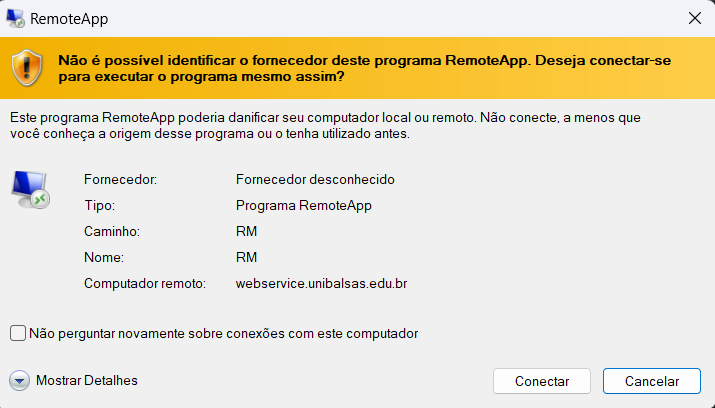
Depois irá aparecer uma tela solicitando uma senha, essa senha é a senha de acesso ao domínio do Unibalsas (mesma senha para acessar o computador institucional de vocês), como no exemplo abaixo:
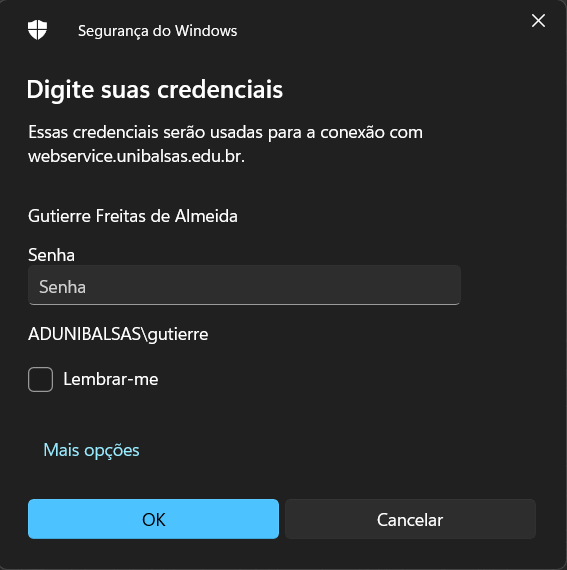
Após realizar o login irá aparecer uma tela de confirmação de acesso, deve clicar em "Sim":
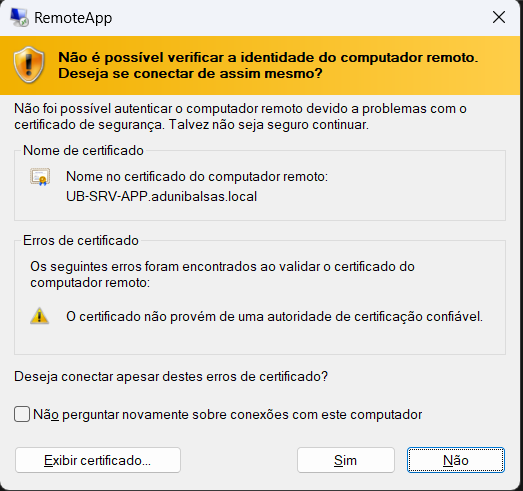
Após esses passos o sistema irá carregar e irá aparecer a tela de login do RM, colocar o usuário e senha de acesso ao RM:
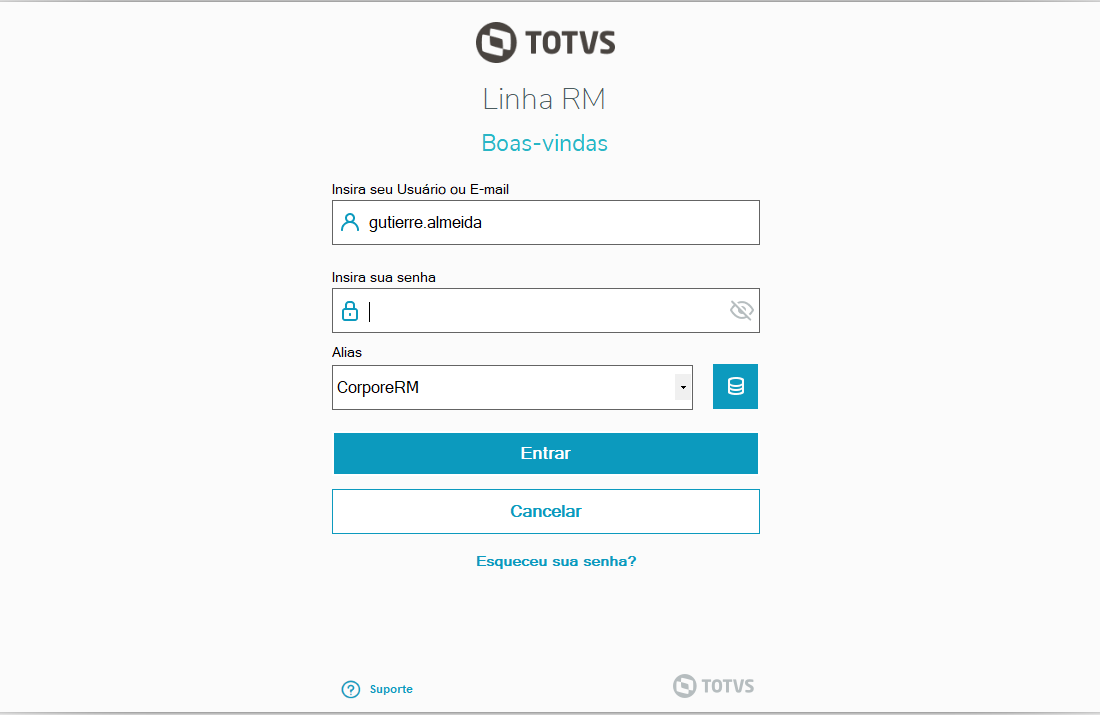
Tags:
#rm #remoto #unibalsas #acesso #totvs #casa #logar
